苹果笔记本怎么打开键盘灯 苹果笔记本键盘灯怎么打开
更新时间:2024-08-16 13:55:44作者:xtang
苹果笔记本的键盘灯是一项非常实用的功能,能够在昏暗的环境下提供方便的输入体验,想要打开苹果笔记本的键盘灯非常简单,只需按下键盘上的亮度调节键或按下F5和F6键即可。通过调节亮度,用户可以根据自己的需要来调整键盘灯的亮度,从而在不同环境下获得最佳的使用效果。苹果笔记本键盘灯的设计不仅方便实用,还让用户在使用过程中更加舒适和高效。
步骤如下:
1、在键盘处找到【F5】或者【F6】即可对键盘灯亮度进行增减操作。

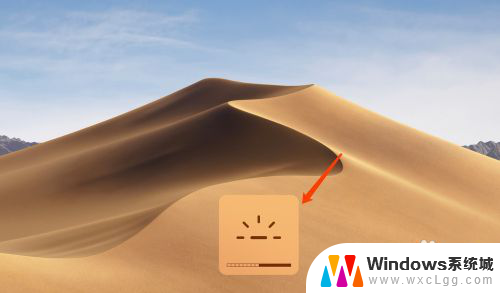
2、如果按下【F5】或者【F6】没有反应的话,需要在屏幕左上角找到【苹果】图标。
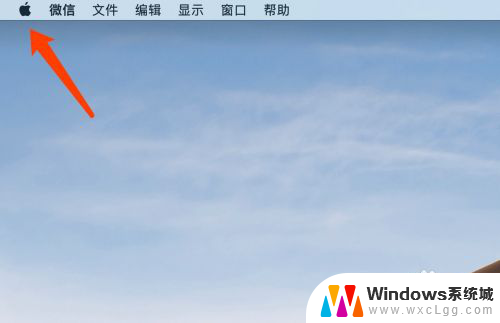
3、点击打开【系统偏好设置】。
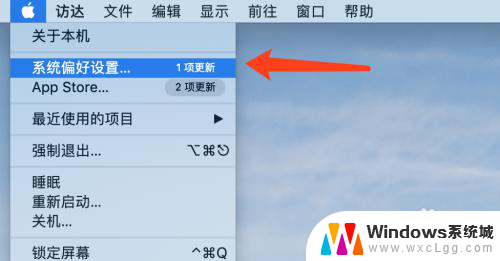
4、找到【键盘】设置。
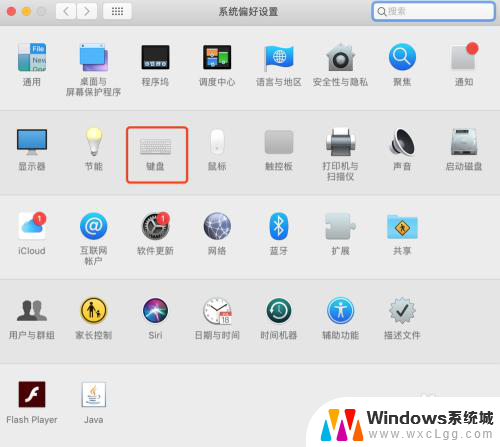
5、查看当前电脑是否开启了【将F1、F2等键用作标准动能键】功能,如果是的话。键盘灯亮度的增减开闭即为【fn+f5】或者【fn+f6】组合键。
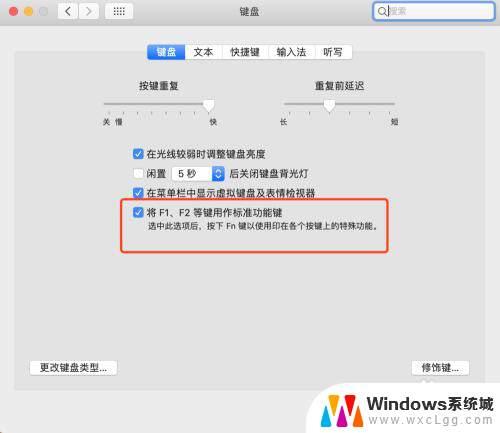
6、如果想要键盘灯长亮,将需要将【闲置关闭键盘灯】功能关闭。
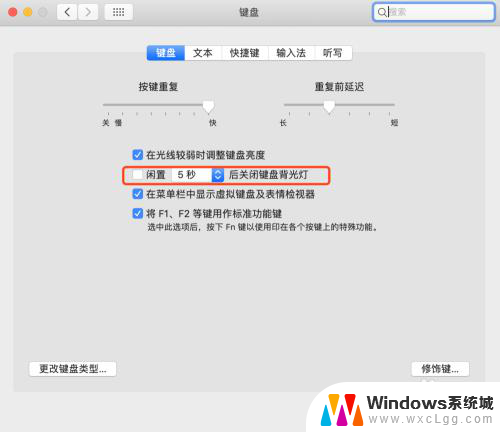 77、当按下调节键盘灯亮度的键时,屏幕出现下方图标时。可以通过【合上电脑】或者【重启电脑】重新激活键盘灯功能。
77、当按下调节键盘灯亮度的键时,屏幕出现下方图标时。可以通过【合上电脑】或者【重启电脑】重新激活键盘灯功能。
以上就是苹果笔记本如何打开键盘背光的全部内容,如果你遇到类似的问题,可以参考本文中提到的步骤进行修复,希望这对你们有所帮助。















